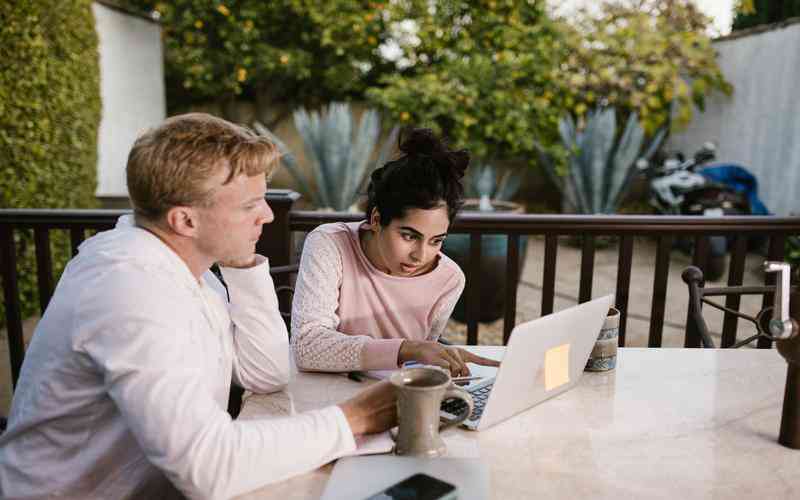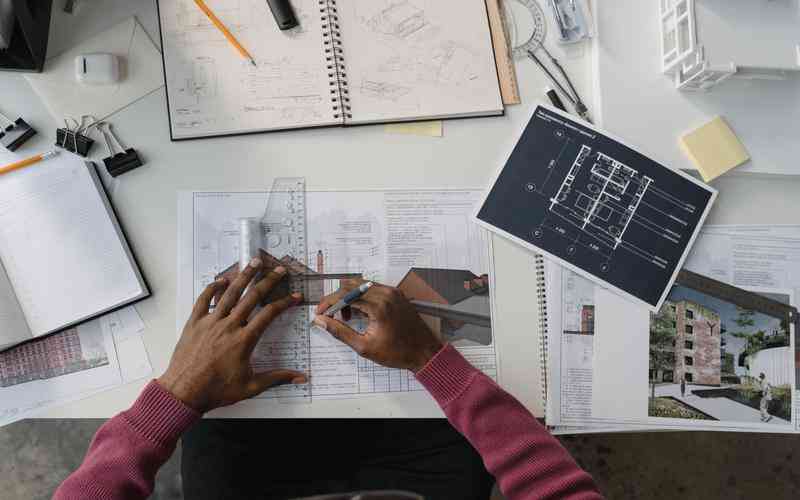摘要:在数字化时代,图片保护已成为许多内容创作者和摄影师的主要关注点。水印不仅能有效防止未经授权的使用,还能帮助维护版权。Photoshop作为功能强大的图像编辑软件,为添加水印提供了多种专...
在数字化时代,图片保护已成为许多内容创作者和摄影师的主要关注点。水印不仅能有效防止未经授权的使用,还能帮助维护版权。Photoshop作为功能强大的图像编辑软件,为添加水印提供了多种专业工具和方法。本文将详细介绍如何在Photoshop中添加水印,从基本步骤到高级技巧,帮助用户有效地保护他们的图片作品。
选择合适的水印类型
在Photoshop中添加水印的第一步是确定水印的类型。水印通常分为文字水印和图形水印。文字水印适合于需要明确展示版权信息的场景,而图形水印则通常包括了公司徽标或个性化标志。选择合适的水印类型可以有效提升水印的可辨识度与视觉效果。
文字水印通常使用简单的文本,强调版权信息。用户可以在Photoshop中使用文本工具创建自定义字体、大小和颜色,以确保水印与图片内容的风格一致。图形水印则通常需要设计一个独特的图形或徽标,这种水印在保持设计一致性的也能有效地传达品牌形象。
在Photoshop中添加水印的基本步骤
打开图片
启动Photoshop并打开需要添加水印的图片。选择“文件” > “打开”,然后浏览到目标图片并打开它。
创建水印图层
选择“图层” > “新建” > “图层”,为水印创建一个新图层。这样做可以确保水印与原图分开处理,方便后续编辑。
添加水印内容
文字水印
选择工具栏中的“文字工具”,在图片上点击并输入所需的文本。通过属性栏调整字体、大小、颜色等参数,以达到预期效果。
图形水印
如果水印是图形或徽标,可以选择“文件” > “置入嵌入对象”,将图形文件导入到Photoshop中,然后调整其位置和大小。
调整水印样式
为了让水印更好地融入图片,可以调整其透明度和混合模式。点击“图层面板”中的水印图层,设置透明度(例如50%)和适当的混合模式(如“叠加”或“柔光”),使水印既可见又不干扰图片的主要内容。
水印的最佳位置和大小
水印的位置和大小对保护效果和视觉影响都至关重要。最佳的水印位置通常是在图片的角落或边缘,避免遮挡主要内容。对于大型图像,可以选择将水印分布在多个角落,以增加覆盖面和保护效果。
水印的大小应与图片的尺寸和内容协调。过大的水印可能会分散观众的注意力,而过小的水印可能无法有效地标识版权。水印的大小应足以识别但不干扰图像内容。常见的做法是在图片的角落放置一个中等大小的水印,确保其既能起到保护作用,又不会影响图片的视觉效果。
保存和应用水印
在Photoshop中完成水印添加后,保存文件是关键步骤。为了保留水印的透明度和图层信息,建议将文件保存为PSD格式。保存为JPEG或PNG格式也是常见的选择,但需要注意JPEG格式可能会压缩图像,影响水印的清晰度。
如果需要批量处理多张图片,可以使用Photoshop的“动作”功能来自动化水印添加过程。通过录制和应用动作,可以大幅度提高工作效率,确保每张图片上都有一致的水印。
注意事项和技巧
在使用Photoshop添加水印时,有几个注意事项和技巧可以帮助优化效果。确保水印不干扰图片的主要内容,避免过度遮挡或影响图片的美观。定期更新水印设计,以防止水印过时或被轻易破解。结合使用不同的水印样式和位置,以提升保护效果和视觉表现。

Photoshop提供了多种专业工具来添加水印,从选择合适的水印类型、基本步骤、最佳位置和大小,到保存和应用水印的技巧,都需要仔细操作。通过这些方法,用户可以有效地保护自己的图片版权,防止未经授权的使用。未来,随着技术的进步,可能会出现更多先进的水印保护工具和技术,进一步提升图片保护的效果。